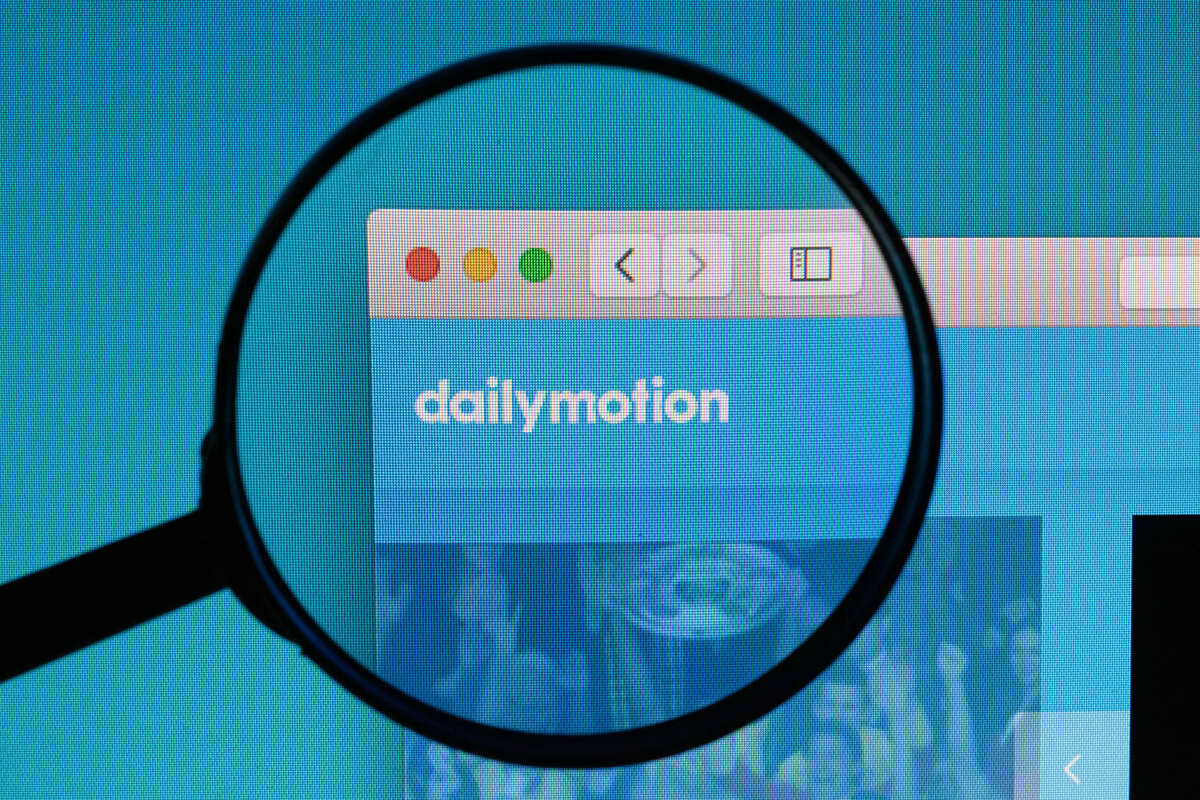Vorresti sapere come mettere in rete 2 pc? In questo articolo ti parleremo di come poterlo fare in modo facile e veloce! Prova anche tu!
Come mettere in rete 2 pc
Prima di iniziare sappi che ci sono due modi per farlo: Wireless e tramite cavo di rete Ethernet.
La prima modalità offre numerose alternative, mentre la seconda richiede l’utilizzo di un cavo Ethernet detto cavo incrociato.
Per entrambe le modalità la procedura in Windows 7, Windows 8 e Windows 10, è uguale
La configurazione generale di preparazione si compone di quattro fasi:
1) Nel caso di connessione via cavo incrociato, quindi senza router, è necessario che i due computer abbiano un indirizzo IP statico.
Per impostarlo, apri il Pannello di Controllo di Windows, vai su Rete e Internet > Centro connessioni di rete e condivisione.
Premi su Modifica impostazioni scheda, poi premi col tasto destro del mouse sulla scheda Ethernet, vai su Proprietà, scorri la lista al centro selezionando TCP/IPv4 e premi su Proprietà.
Clicca su Utilizza il seguente indirizzo IP e dai ai due computer indirizzi come: 192.168.1.2 e 192.168.1.3.
Come Subnet Mask scrivi 255.255.255.0 mentre come gateway inserire 192.168.1.1
1.1) Nel caso di connessione Wireless, i computer devono essere collegati allo stesso router Wifi.
Il router assegna gli indirizzi IP dei computer in modo automatico e non serve impostarli in modo statico.
2) Assegnare ai PC da connettere lo stesso Workgroup o gruppo di lavoro.
Apri il Pannello di Controllo > Sistema e sicurezza > Sistema e premere su Impostazioni di sistema avanzate.
Alla scheda Nome computer, premi su Cambia all’opzione per modificare il gruppo di lavoro.
Assegna un nome ai due PC ed assicurati che entrambi siano parte di un gruppo di lavoro con lo stesso nome.
3) Per le connessioni Wifi, assicurarsi che la rete a cui si collegano i due PC sia una rete privata.
4) Attivare le condivisioni di file in rete.
Ancora una volta vai su Centro connessioni di rete e condivisione.
Premi su Modifica impostazioni di condivisioni avanzate.
Nella sezione iniziale del profilo privato, attiva l’individuazione della rete e la configurazione automatica dei dispositivi connessi in rete.
Attiva la condivisione file e stampanti e se si stanno utilizzando due PC con Windows 7, 8 o Windows 10, attiva il gruppo Home.
Salta la sezione delle rete guest o pubblica ed espandi la parte “tutte le reti” per trovare altre tre opzioni da attivare, compresa quella che richiede di inserire password.
Una volta effettuati questi passaggi preliminari, tutti i computer configurati possono scambiare file in modo diretto usando il cavo incrociato oppure tramite la rete wifi.
Per condividere una cartella si può semplicemente cliccarci sopra col tasto destro, andare su Proprietà ed attivare la condivisione.
Nella finestra che si apre per scegliere con chi condividere c’è un menu a tendina dove si può mettere everyone; premere su Aggiungi e poi su Condividi.
Le cartelle condivise si potranno vedere aprendo Esplora risorse di Windows, cliccando sulla sezione Rete.
Si dovrebbero qui vedere i computer collegati al PC e, cliccandoci sopra, le cartelle condivise da questi.
Può essere richiesto di inserire la password di accesso a questi PC, usata dall’utente all’avvio di Windows o quella dell’account Microsoft se si usa Windows 10.
E con questo è tutto! Se conosci altri metodi per farlo faccelo sapere nei commenti!
Al prossimo articolo!